Introducción
A menudo pedimos a nuestros clientes que envíen un archivo de "tech-support" para obtener una información más detallada del problema. Este comando genera información del sistema para el dispositivo y la guarda en un archivo con un formato ".txt.gz". Este comando es útil para recopilar una gran cantidad de información sobre todos los protocolos o protocolos específicos en su dispositivo para que luego se pueda analizar con fines de encontrar una solución al problema. El archivo generado por este comando se puede enviar al personal de soporte técnico cuando se informa un problema.
Por defecto se genera el archivo "tech-support.txt.gz" en la memoria Flash. Si este archivo ya existe, se genera un nuevo archivo con la marca de tiempo adjunta al nombre del archivo, por ejemplo, "tech-support20200909.txt.gz", por lo que se el archivo anterior no es eliminado.
Una vez que tenga acceso al CLI del equipo, aplique los siguientes comandos para generar el archivo:
Utilice el comando "enable" para entrar al modo privilegiado y tener acceso a un mayor número de comandos:
awplus>enable
Utilice el comando "show tech-support" para generar el archivo:
awplus#show tech-support
Generating output to tech-support.txt.gz: .......................
done.
Searching for any other diagnostic files present in flash...
No relevant files were found.
Para verificar que el archivo se encuentra dentro de la memoria Flash, utilice el comando "dir":
awplus#dir
143761 -rw- Apr 09 2021 09:44:26 tech-support.txt.gz
0 drwx Mar 02 2021 17:26:01 log/
5374 -rw- Mar 02 2021 17:25:24 default.cfg
2646016 -rwx Nov 09 2020 19:35:24 awplus-gui_550_20.gui
28278820 -rw- Nov 09 2020 19:34:16 x510-5.5.0-1.3.rel
Este es un ejemplo obtenido de un AT-x510L-52GP.
Ahora que se generó el archivo, necesitamos transferirlo a nuestro ordenador, para esto hay diferentes métodos disponibles:
1. Si el equipo cuenta con una ranura para Tarjeta SD o memoria USB.
Tarjeta SD:
awplus#copy flash card
Enter source path with file name[]:tech-support.txt.gz
Copying...
Successful operation
Se puede verificar con el comando "dir card" si se realizó la transferencia con éxito.
awplus#dir card
Memoria USB:
awplus#copy flash usb
Enter source path with file name[]:tech-support.txt.gz
Copying...
Successful operation
Se puede verificar con el comando "dir usb" si se realizó la transferencia con éxito.
awplus#dir usb
2. Se puede realizar la transferencia por medio de un Servidor TFTP.
Puede descargar tftpd de tftpd32.jounin.net/ o elija su servidor TFTP favorito.
Si necesita ayuda para utilizar el TFTP Server, puede seguir los pasos del siguiente artículo:
How to use TFTP to tranfer file from/to AW+ device
awplus#copy flash tftp
Enter source file name []:tech-support.txt.gz
Enter destination host name []:192.168.1.11
#Donde "192.168.1.11" es la dircción IP asignada al ordenador con TFTP instalado
Enter destination file name [tech-support.txt.gz]:tech-support.txt.gz
Copying....
Successful operation
En el directorio del servidor TFTP, estará el archivo "tech-support.txt.gz".
3. Obtener el archivo por medio del Interfáz Gráfico (GUI).
Después de iniciar sesión en la GUI del equipo, haga clic en "System" y luego en "CLI"
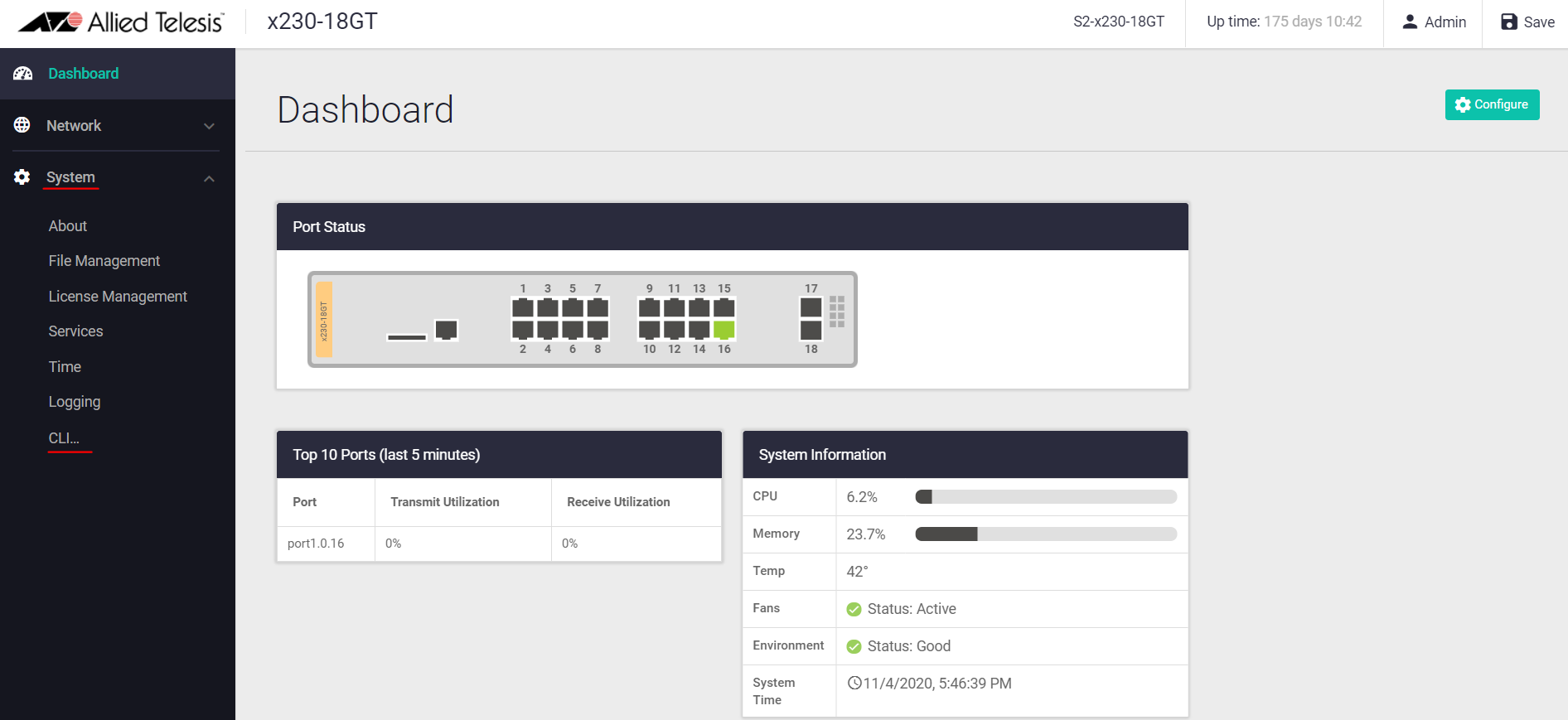
Esta captura se tomó de un x230-18GT
Genere el archivo utilizando la misma sintaxis que se mencionó anteriormente desde CLI.
Una vez se ha generado el archivo, vuelva a "System" >> "File Management" y descargue el archivo a su ordenador presionando el botón "Download".
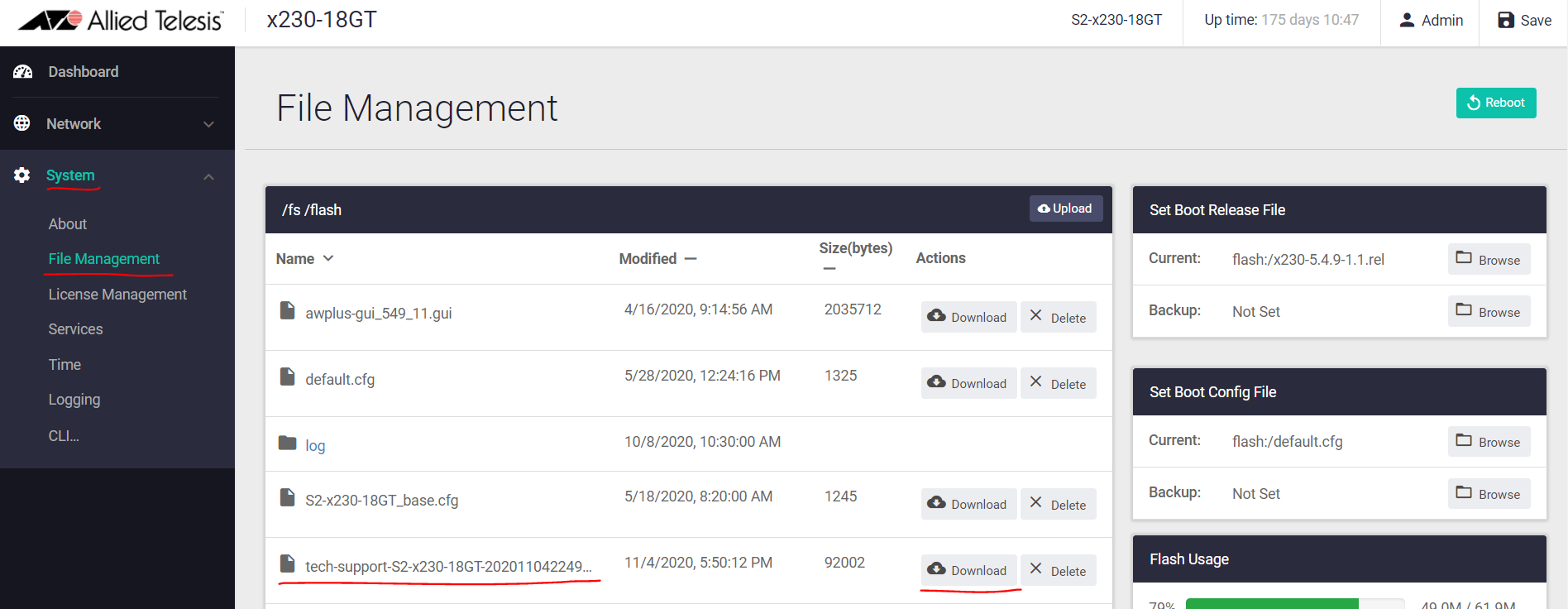
Por favor adjunte el archivo al caso de soporte tal como fue generado.